Ubuntuでmpdを利用する際にいくつか詰まるところがあったのでメモします. 運用方法は,Ubuntu起動時にユーザ設定を読み込んでmpdを立ち上げておき,同Ubuntuのsonataで聞く,もしくはローカルネットワークにあるデバイスで聞く,という方法です.
まずはなによりインストール
$ sudo apt-get install mpd sonata必要ならばmpcも合わせてインストールしておきます.
~/.mpdconfを以下の例のように設定.
port "6600"
music_directory "~/Music/"
playlist_directory "~/.mpd/playlists"
db_file "~/.mpd/mpd.db"
log_file "~/.mpd/mpd.log"
audio_output {
type "pulse"
name "MPD"
}audio_outputはメディアサーバとして運用するなど特定の条件下で無い限り,pulseを選択するほうが良いです.
mpdを起動,そしてエラーメッセージ
$ mpd
Failed to bind to '[::]:6600': Address already in use多くの場合このエラーメッセージが表示されます.(出ない場合でも再起動後に遭遇するかもしれません.)
検索するとこのエラーの解決法について多くのスレッドが見つかりますが,詰まる人が多い理由は以下2つが原因と考えられます.
- エラーメッセージの通りに起動自体に失敗しているのか,設定の読み込みに失敗しているだけなのかわかりにくい.
- mpdの起動に成功しても(別のことが原因で)似たようなエラーメッセージが表示される.
...要するに紛らわしいという話です.
sonataでmpdをちゃんと起動できているか確認する
sonataを起動し,コンテクストメニューからPreference画面を開いて以下のように設定します.
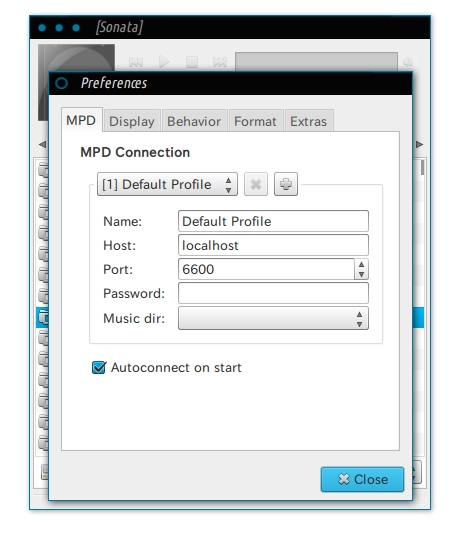
Portは~/.mpdconfで指定したものと同じ値を入力します.また,外部のデバイスから聞く場合はHostをmpdを走らせているマシンのローカルIPアドレスを指定する必要があります.ユーザ設定がきちんと読み込まれていればmpd起動の瞬間に,sonataのLibraryタブに~/.mpdconfで指定したフォルダ内の音楽ファイルが表示されます./etc/init.d/mpdがデーモンとして実行されているかどうか確認するmpdをインストールすると
/etc/init.d/mpdが作成されて,起動時にスーパーユーザが デーモンとしてmpdを実行しています.そしてこのときユーザ設定(~/.mpdconf)ではなく管理者設定(/etc/mpd.conf)のみが読み込まれるため,このままではsonataを起動してもLibraryタブに先ほど指定した音楽ファイルが表示されません. このときは以下を実行してユーザ権限でmpdを再起動させます.$ sudo service mpd stop # もしくは $ sudo /etc/init.d/mpd stop $ mpd listen: bind to '0.0.0.0:6600' failed: Address already in use (continuing anyway, because binding to '[::]:6600' succeeded)さきほどと似たようなエラーメッセージが出てはいますが,sonataを起動してLibraryタブに指定した音楽フォルダの中身が反映されている場合,mpdは無事起動しています.
このエラーメッセージは,ipv6でのバインドを試行して失敗したこと原因のようです.その後にIPv4でバインドに成功しているため問題はありませんが,このメッセージを消したい場合,
~/.mpdconfに以下の設定を加えてIPv4でのバインドを指定してやります.
参考:https://wiki.archlinux.org/index.php/Music_Player_Daemon/Troubleshootingbind_to_address "127.0.0.1"起動時にスーパーユーザがmpdを起動させないようにする
起動時にmpdをユーザ設定を読み込んだ上で起動するためには,まずスーパーユーザがmpdを起動させないようにする必要があります.これは
/etc/mpd.confにユーザ設定を直接書いてしまったり,/etc/init.d/mpdをリネームもしくは削除してしまうことで実現できてしまいますが,あまり望ましい方法ではありません./etc/init.dに登録されながらも自動起動をオフするには以下のようにしますsudo update-rc.d mpd disableオンにしたい場合は
disableをenableに変えて実行します.
これで自動起動がオフにできたら,DashメニューからStartupApplicationにmpdコマンドを追加することで,ログイン時にユーザ設定を読み込んだ状態でmpdを起動してくれます.